开始
环境
node
1
2node -v
v8.11.3安装完node后会自动携带npm
1
2npm -v
5.6.0git : git不限于搭建个人博客,github上和国内coding等都有很不错的开源项目
1
2git --version
git version 2.17.1.windows.2
1. github Page
需要github Page来提供一个服务
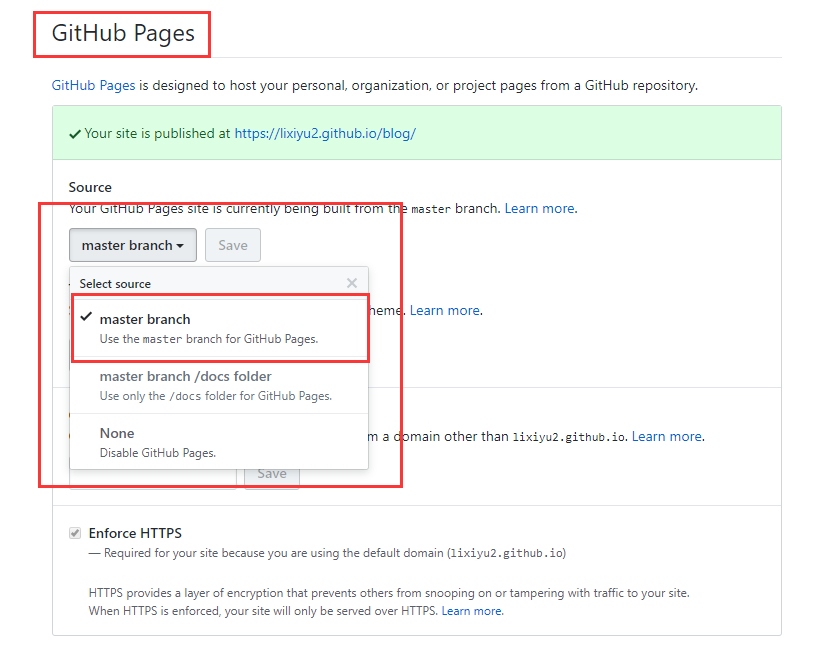
设置该分支为master
2. NexT本地搭建
NexT可以理解为Hexo的一种样式,所以我们搭建的还是Hexo
前文有介绍需要安装npm,现在就用npm安装hexo
该步骤可以按照官网教程进行,https://hexo.io/zh-cn/index.html
以下为官网命令:
1 | npm install hexo-cli -g //安装hexo |
我们不需要这么多
2.1 搭建hexo
找一个目录1
2
3npm install hexo-cli g
hexo init
hexo s
附图:
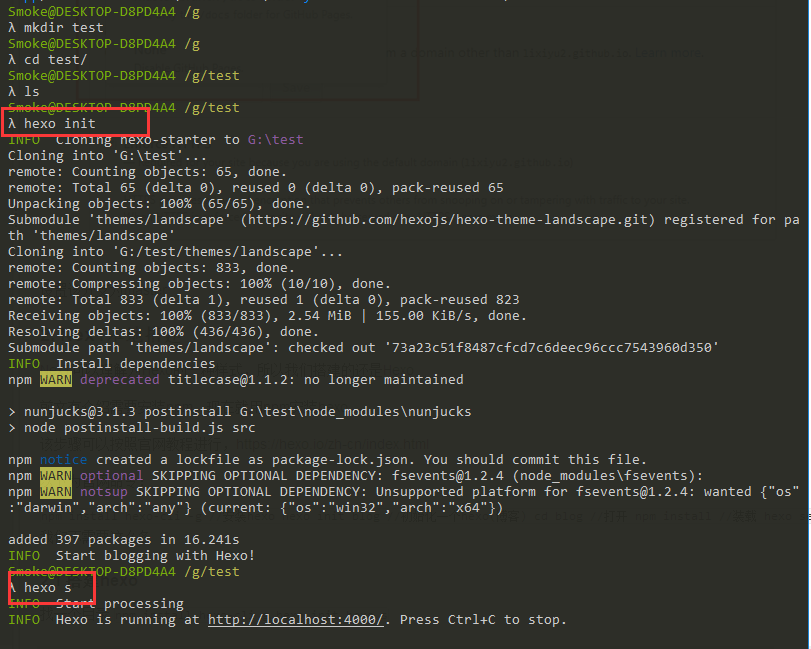
hexo init : 自动拉代码,并且npm该项目
hexo s : 启动该项目,图中可以看出默认 localhost:4000
访问一下:
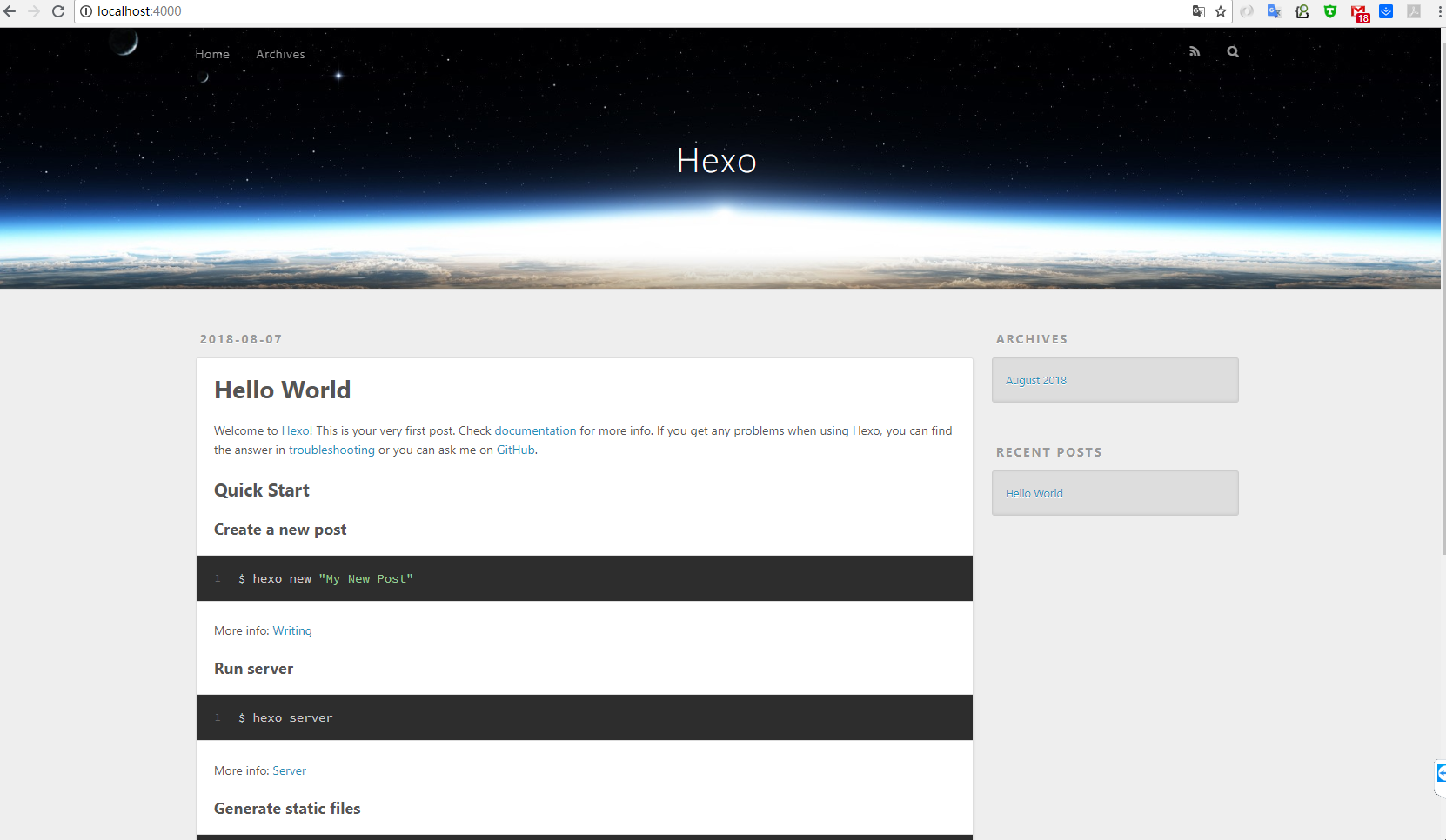
第一步已经完成
2.2 装载NexT
NexT官网:https://theme-next.iissnan.com/getting-started.html
1.看一下hexo init 后的文件目录
2.执行1
git clone https://github.com/iissnan/hexo-theme-next themes/next
可以理解为把github的项目clone到themes的next文件夹下
特别注意themes/next中的next,这个next是一个文件夹,后续的配置需要根据这个名字来启动NexT的样式/主题现在两个必要的条件已经完成了,hexo已经搭建了,NexT的主题已经放在对应位置了,剩下的就是让这个主题生效
怎么生效? 改配置:
_config.yml : 就是它
这个文件一共两个:
test目录一个 : 全局配置,可以理解为,配置整个环境中的设置themes/next目录一个 : 组件配置,(某个样式,你的名字等)
现在修改的是test目录下的_config.yml:
1 | 原配置:theme: landscape |
编译,启动1
2hexo g
hexo s
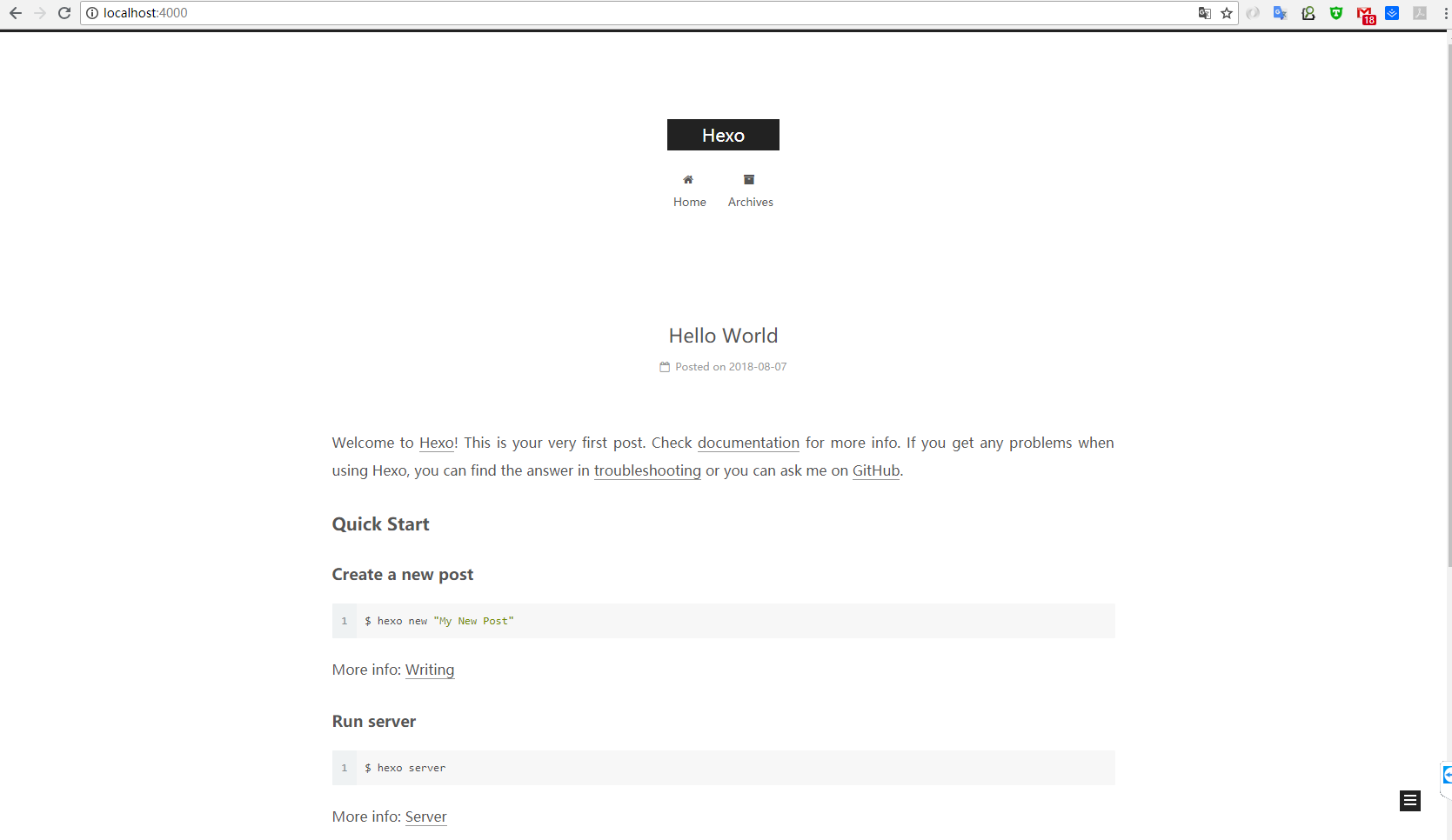
成功!
NexT是个组件库,可以自行到官网查询所有样式配置开启特效3.Next推送到github
推送到github需要几个点:
1.github地址
2.github地址和hexo的关联
附图:
test目录下_config.yml:
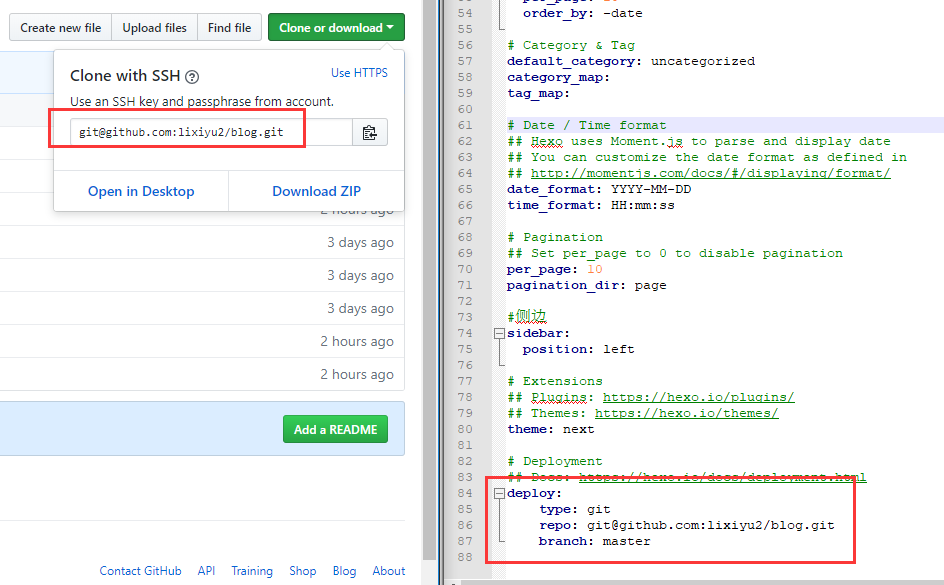
配置后执行:
1 | hexo d |
1 | npm install hexo-deployer-git --save |
这个语句会安装hexo 和 git之间的插件
安装完成后,重试hexo d
执行后在github Page中映射的地址访问即可